- Kỳ họp bất thường thứ 9 Quốc hội khóa XV
- Hà Nội đề xuất tăng nặng mức phạt vi phạm giao thông
- Tinh gọn bộ máy tổ chức của hệ thống chính trị
- Lễ hội đầu Xuân Ất Tỵ 2025
- Kỷ nguyên mới - Kỷ nguyên vươn mình
- Tổng thống Donal Trump chính thức nhậm chức
- Thủ tướng đối thoại với nông dân năm 2024
- ASEAN Cup 2024
Chủ đề nóng
- Đăng nhập
- Đăng ký
- ×
Vui lòng đăng nhập hoặc đăng ký để gửi bình luận
Khi nhấn đăng nhập đồng nghĩa với việc bạn đã đồng ý với điều khoản sử dụng của báo Dân Việt
Đăng nhập
Họ và tên
Mật khẩu
Mã xác nhận

Khi nhấn đăng ký đồng nghĩa với việc bạn đã đồng ý với
điều khoản sử dụng của
báo Dân Việt
Đăng ký
Xin chào, !
Bạn đã đăng nhập với email:
Đăng xuất
Đồng bộ danh bạ điện thoại Android với Gmail nhanh chóng, đơn giản
PV
Thứ sáu, ngày 02/10/2020 08:00 AM (GMT+7)
Một trong những giải pháp nhanh chóng giúp người dùng nhanh chóng lấy lại danh bạ điện thoại nhanh chóng chính là tiến hành đồng bộ danh bạ Android với Gmail. Thao tác này giúp người dùng dễ dàng lấy lại những liên hệ người dùng đã lưu trên danh bạ.
Bình luận
0
Tại sao phải đồng bộ danh bạ Android với Gmail?
Việc đồng bộ danh bạ Android lên Gmail là một việc làm rất quan trong đối với người dùng điện thoại. Khi đồng bộ danh bạ Android lên Gmail sẽ giúp bạn lưu trữ thông tin một cách an toàn và vô cùng tiện lợi.
Nếu chẳng may điện thoại Android của bạn đang gặp vấn đề khi đồng bộ hóa với Tài khoản Google, thì người dùng có thể nhận được thông báo với nội dung “Tính năng đồng bộ hóa hiện đang gặp sự cố. Tính năng này sẽ sớm hoạt động trở lại.” hoặc hiển thị biểu tượng Sự cố đồng bộ hóa.
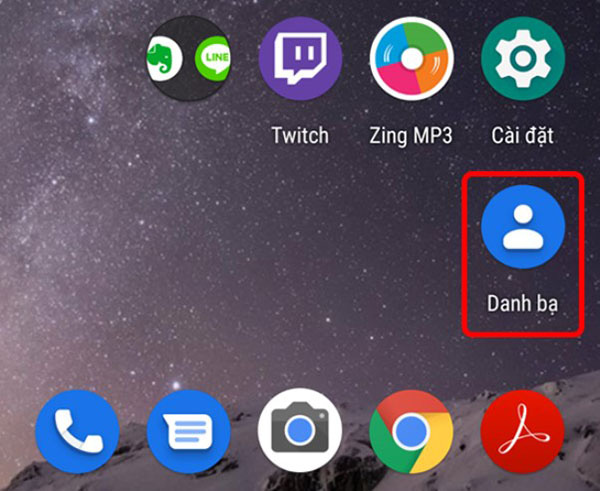
Tại sao phải đồng bộ danh bạ Android với Gmail?
Nếu người dùng đang sử dụng ứng dụng chuyển đổi đầu số mới và sau một vài ngày danh bạ cũ quay trở lại thì khả năng cao điện thoại đang gặp vấn đề liên quan đến đồng bộ danh bạ với Google. Với ứng dụng chuyển đổi đầu số có thể giúp người dùng chuyển đổi danh bạ đầu số mới nhanh chóng và tiện lợi nhưng sau đó cần kiểm tra xem danh bạ đã được đồng bộ với Google hay chưa.
Hầu hết các sự cố đồng bộ hóa trên điện thoại đều mang tính tạm thời. Thông thường, tài khoản người dùng sẽ tự động đồng bộ hóa lại sau ít phút. Tuy nhiên, nếu danh bạ của bạn gặp sự cố đồng bộ hóa chưa đẩy lên Google thì hãy tham khảo thực hiện theo các bước hướng dẫn dưới đây.
Cách đồng bộ danh bạ Android với Gmail
Cách đồng bộ danh bạ từ Gmail vào Android cần căn cứ vào phiên bản thiết bị Android đang sử dụng trên điện thoại của mình. Đa phần mỗi hãng điện thoại hiện nay đều trang bị tùy biến ROM khác nhau nên trong bài viết này sẽ hướng dẫn cách thực hiện phù hợp với một số dòng điện thoại hoặc tương tự thiết bị bạn đang sử dụng có thể dùng để tham khảo như sau:
Bước 1: Truy cập hệ thống Cài đặt (Settings) hoặc logo có biểu tượng hình bánh răng rồi chọn mục Tài khoản (Accounts hoặc logo hình người) rồi nhấn chọn mục Thêm tài khoản (mục Add hay dấu ba chấm phía bên tay phải).

Nhấn chọn mục Thêm tài khoản tại mục Tài khoản
Bước 2: Tiếp theo, người dùng điền đầy đủ Thông tin tài khoản người dùng rồi chuyển đến phần thanh toán nhấn chọn “No thank” rồi đợi ứng dụng xác thực thành công thì và sẽ thấy xuất hiện Logo Google trên danh sách tài khoản. Đối với phần thanh toán tài khoản bạn có thể bổ sung thông tin thẻ thanh toán nếu về sau bạn muốn tải những ứng dụng trả phí.
Bước 3: Chọn mục tài khoản Google >> Danh bạ (Contacts) rồi bật tính năng đồng bộ hoặc chọn để đồng bộ.
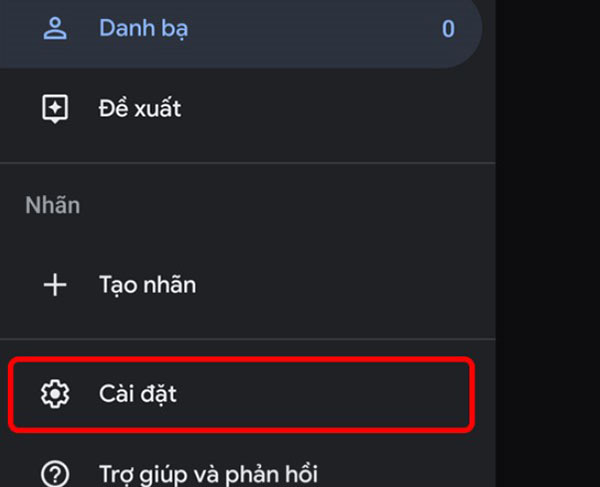
Bật tính năng đồng bộ hoặc chọn để đồng bộ danh bạ
Bước 4: Sau khi đã hoàn tất đăng nhập thành công, trên máy điện thoại sẽ tiến hành tự động đồng bộ hóa các dữ liệu. Nếu quá trình chưa đồng bộ hóa thì hãy nhấn chọn biểu tượng 3 chấm ở góc phải để hiển thị menu, rồi nhấn chọn “Đồng bộ hóa ngay bây giờ”.
Quá trình đồng bộ hóa dữ liệu có thể mất nhiều thời gian tùy vào tốc độ đường truyền mạng cũng như dung lượng dữ liệu trên máy điện thoại nhiều hay ít.
Bước 5: Mở trình duyệt Google và truy cập vào trang https://contacts.google.com để kiểm tra lại danh bạ trên điện thoại đã được đồng bộ chưa để chắc chắn thiết bị đã đồng bộ hóa thành công.
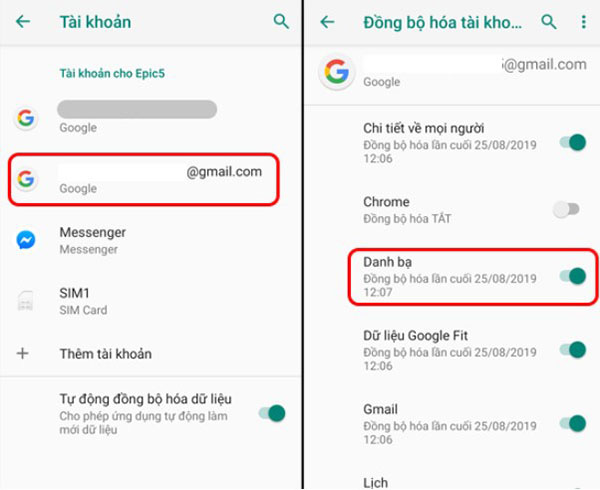
Kiểm tra lại danh bạ trên điện thoại đã được đồng bộ hóa chưa
Mời các bạn đồng hành cùng báo Dân Việt trên mạng xã hội Facebook để nhanh chóng cập nhật những tin tức mới và chính xác nhất.
Tin cùng chuyên mục
Xem theo ngày
Xem
Tin nổi bật








Vui lòng nhập nội dung bình luận.